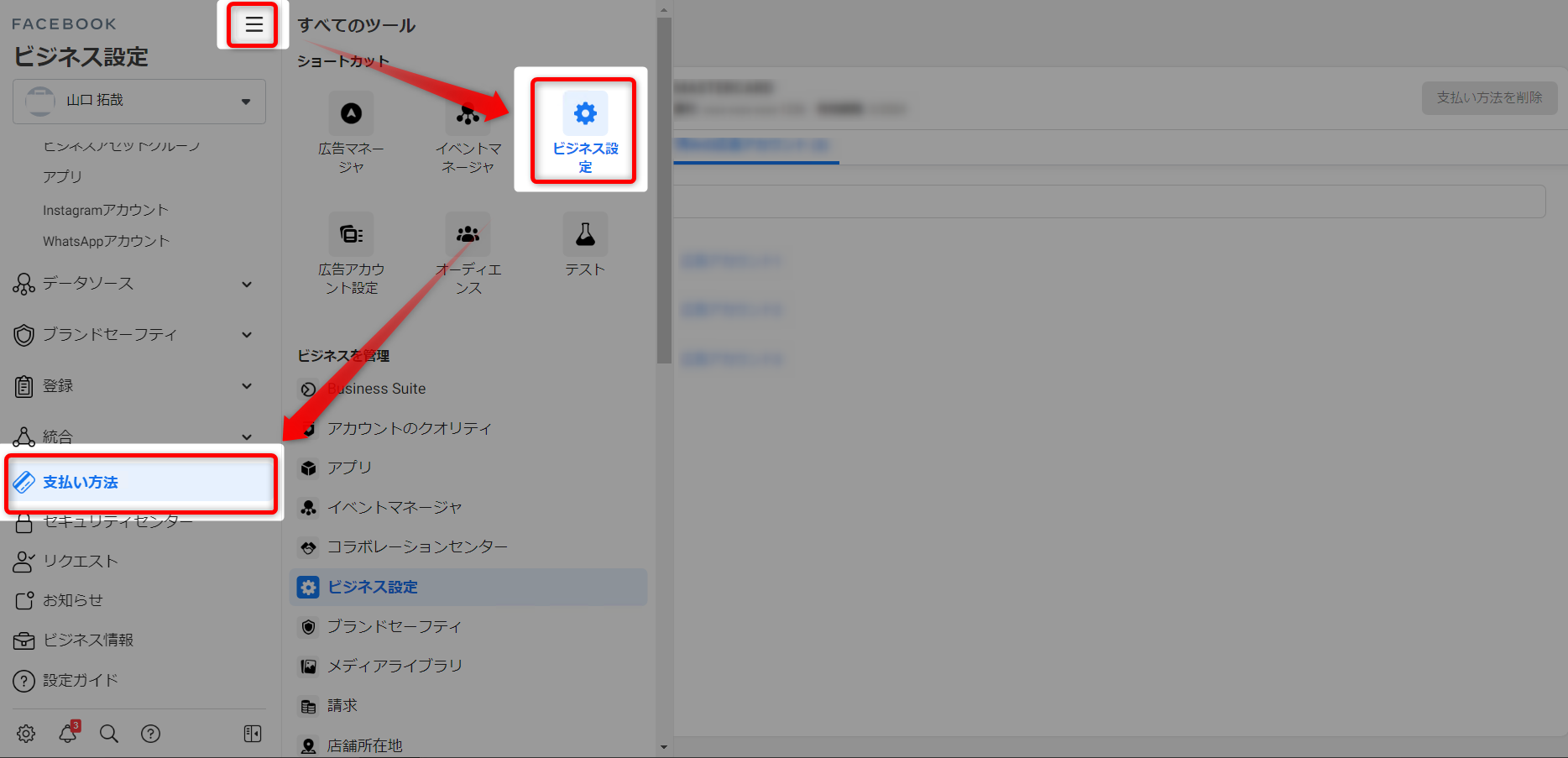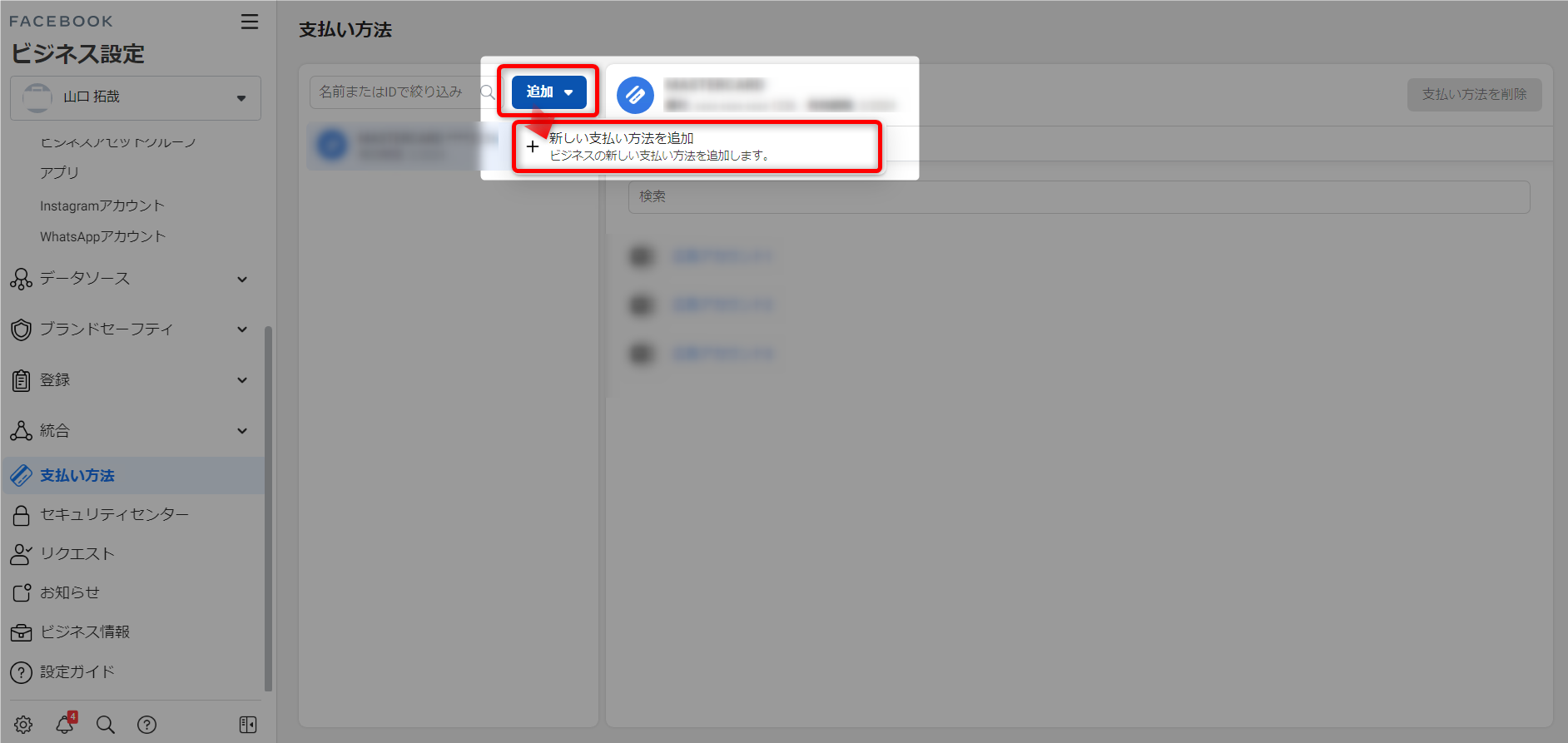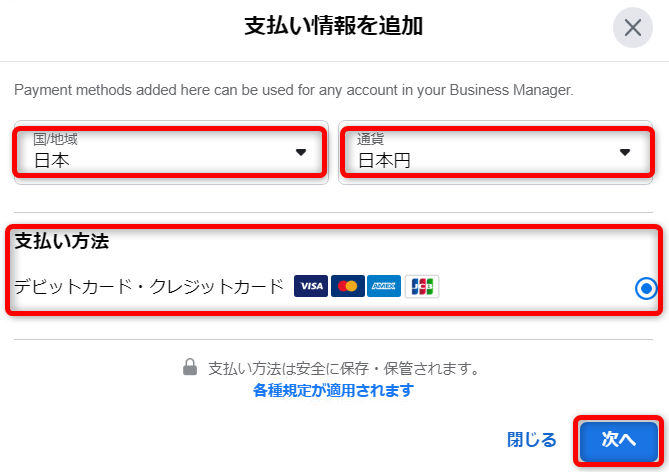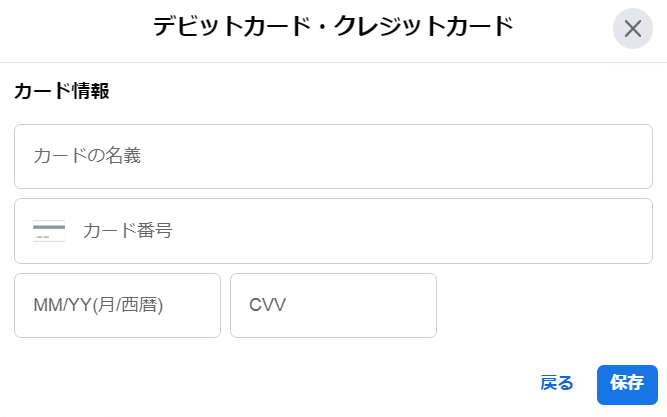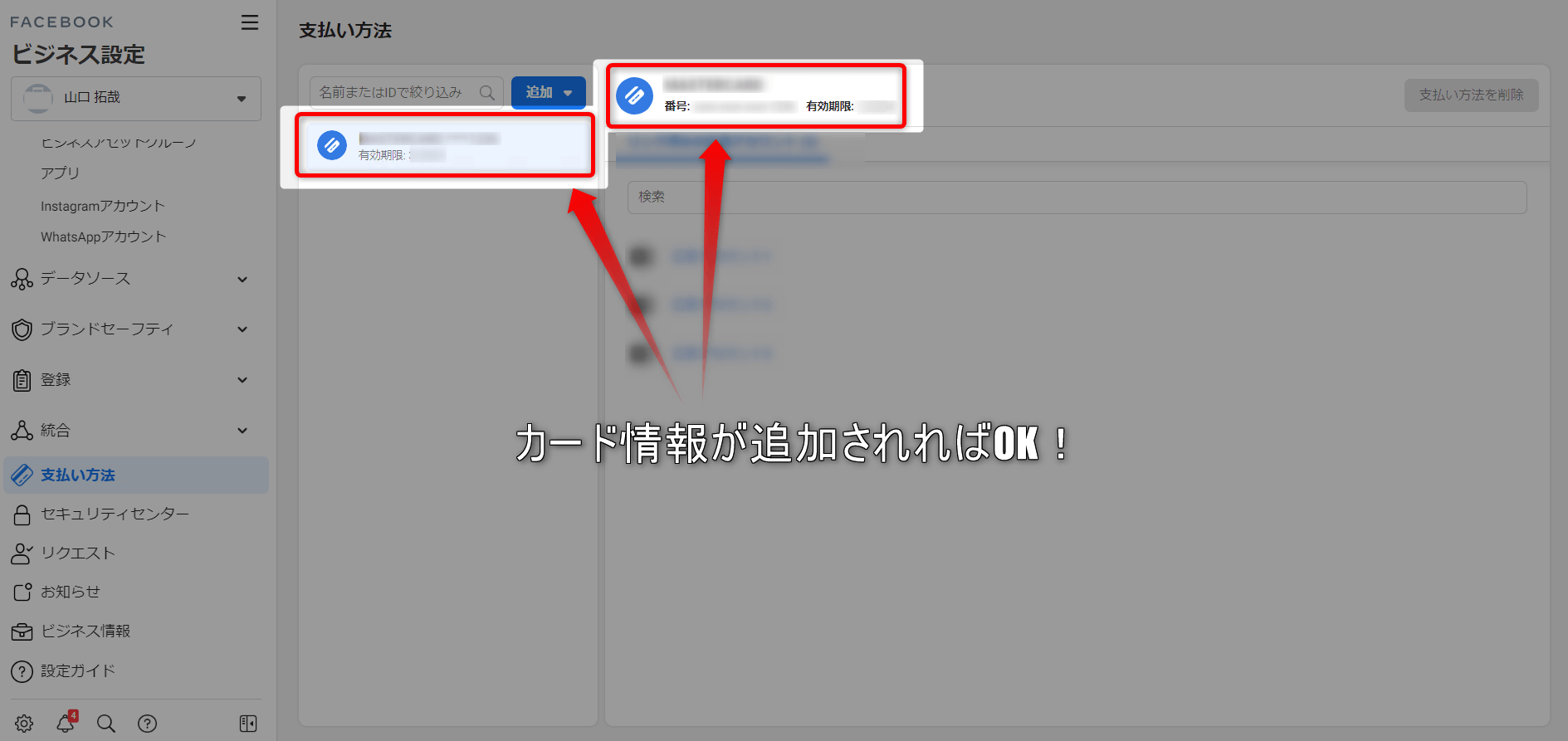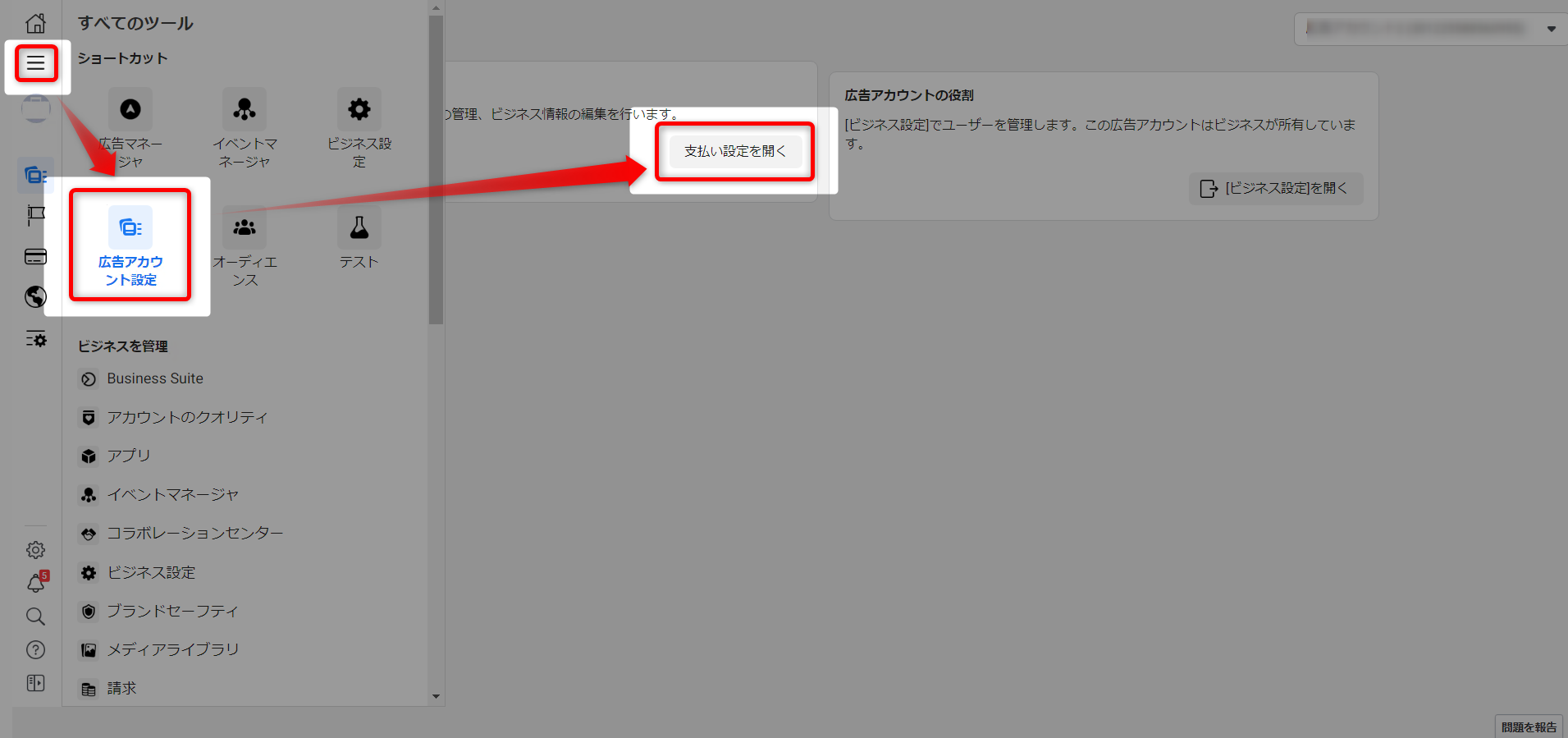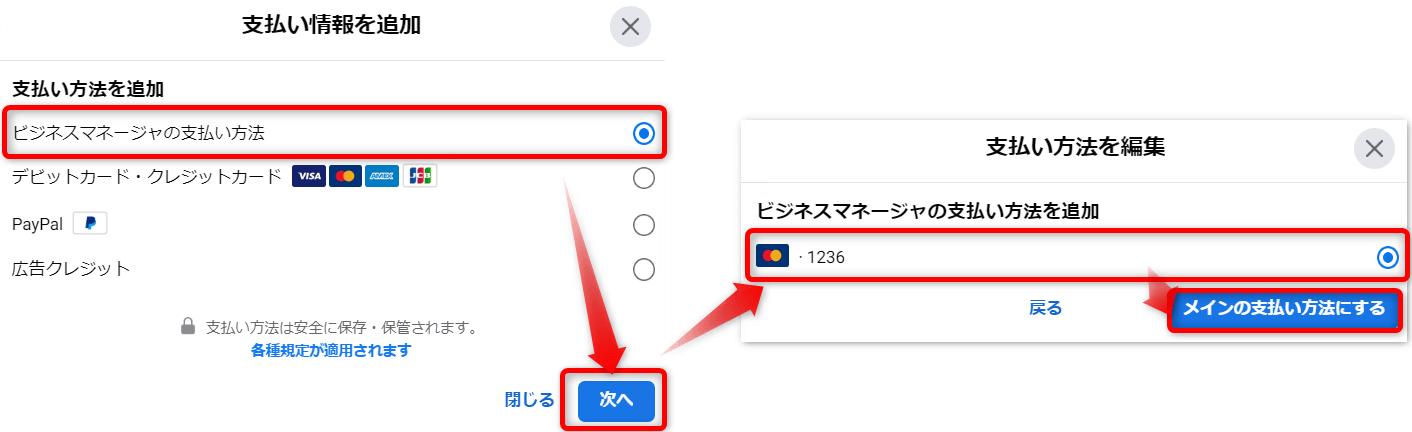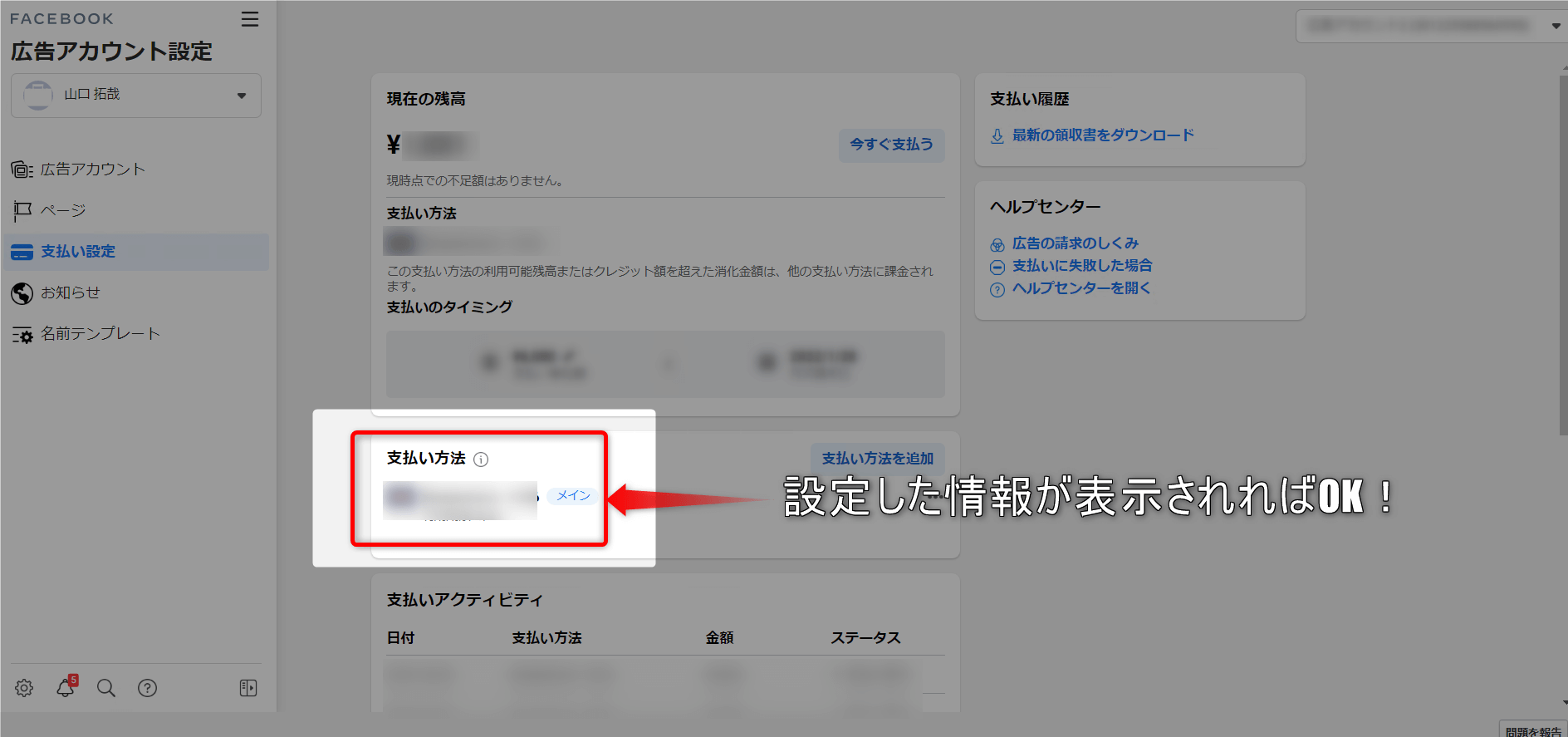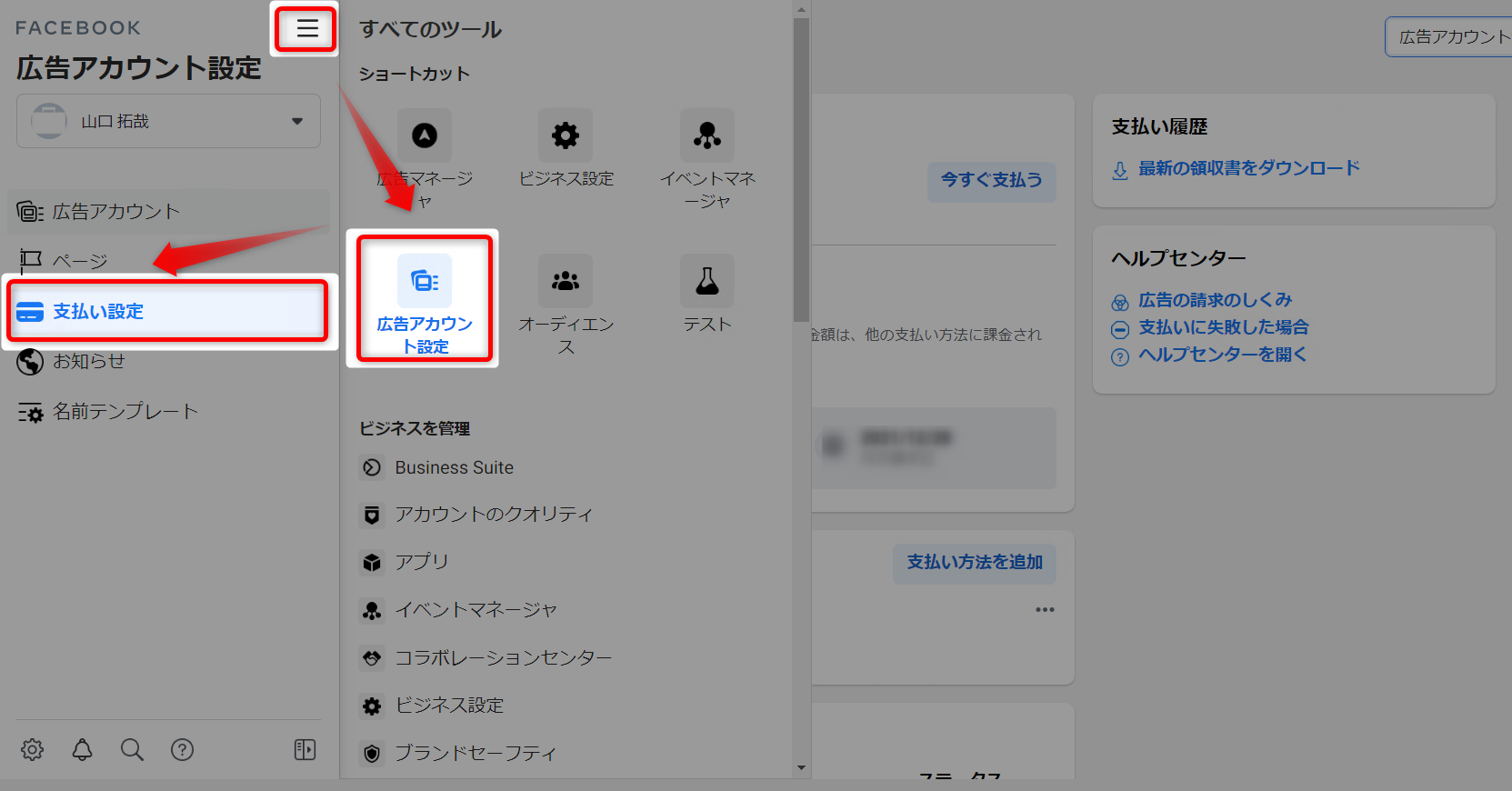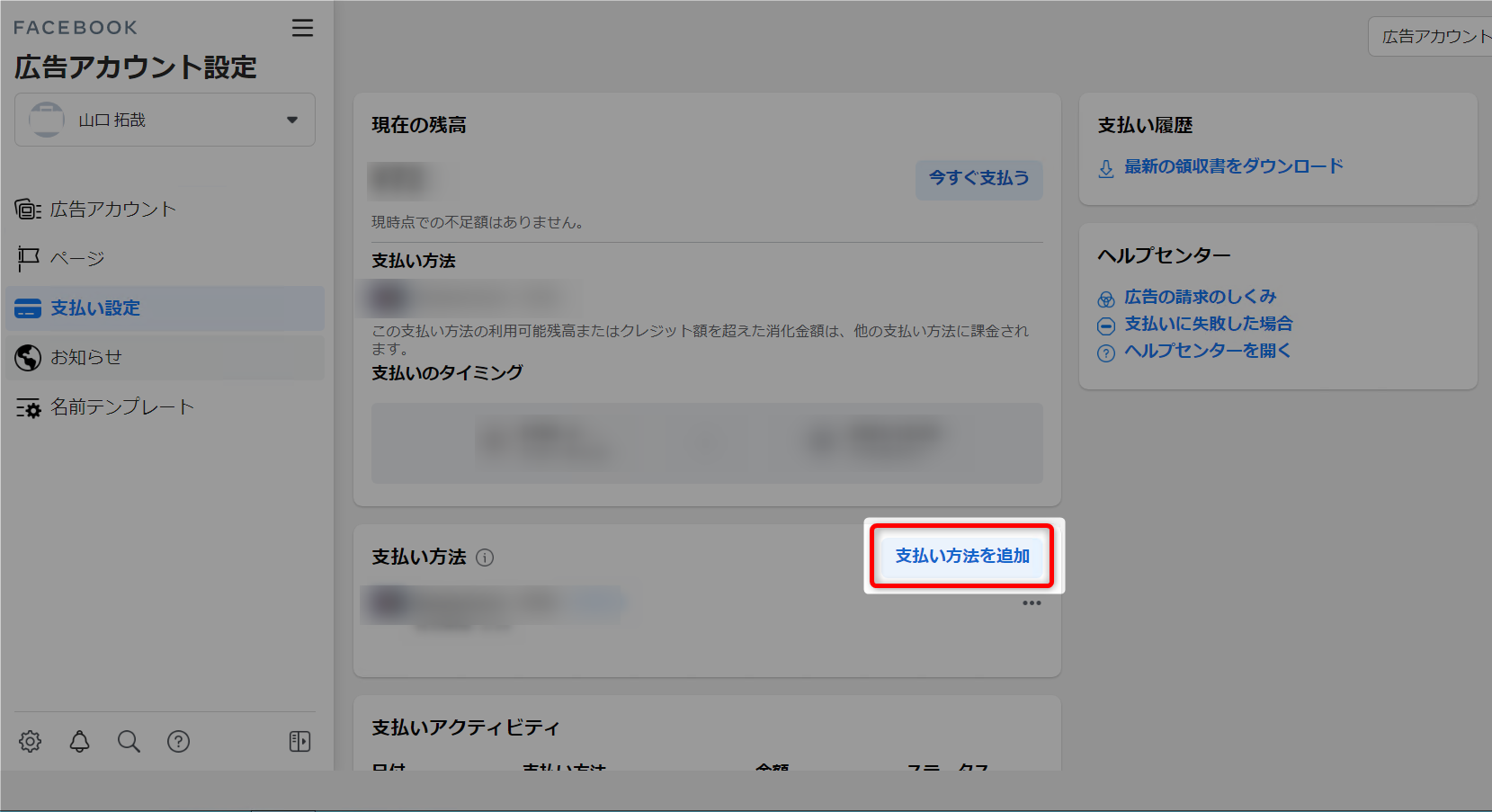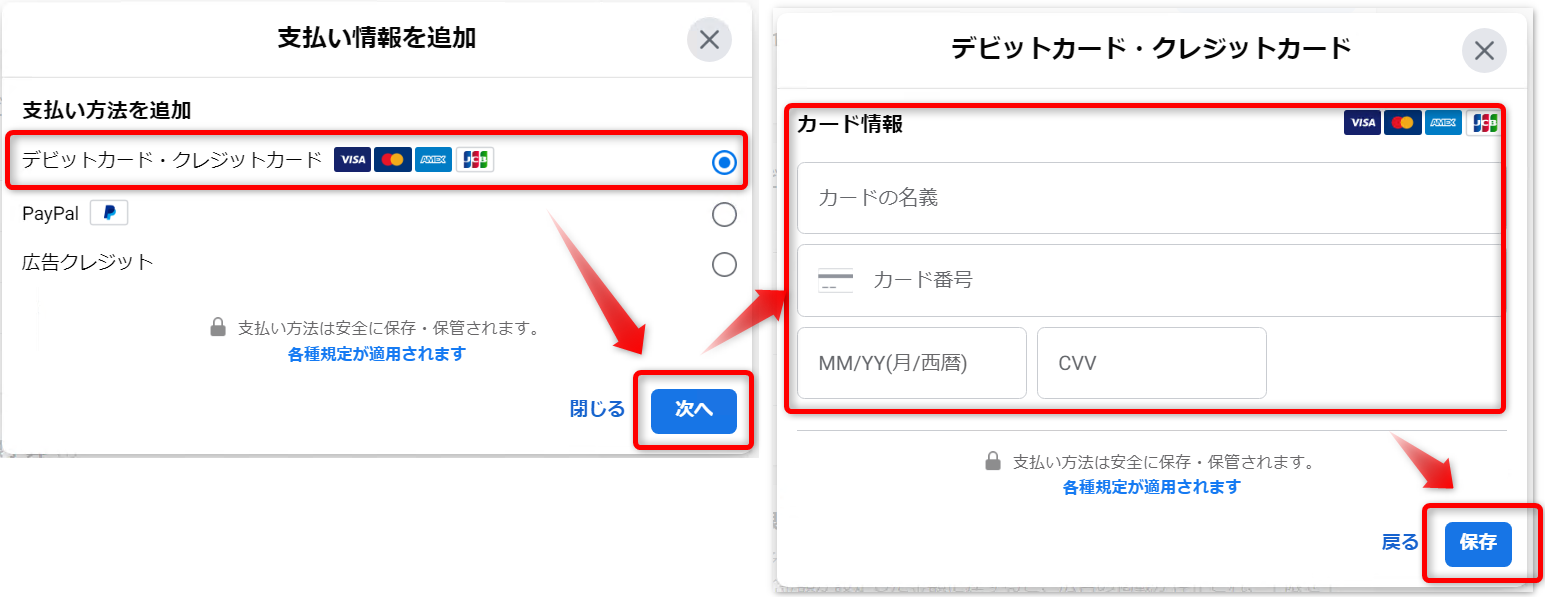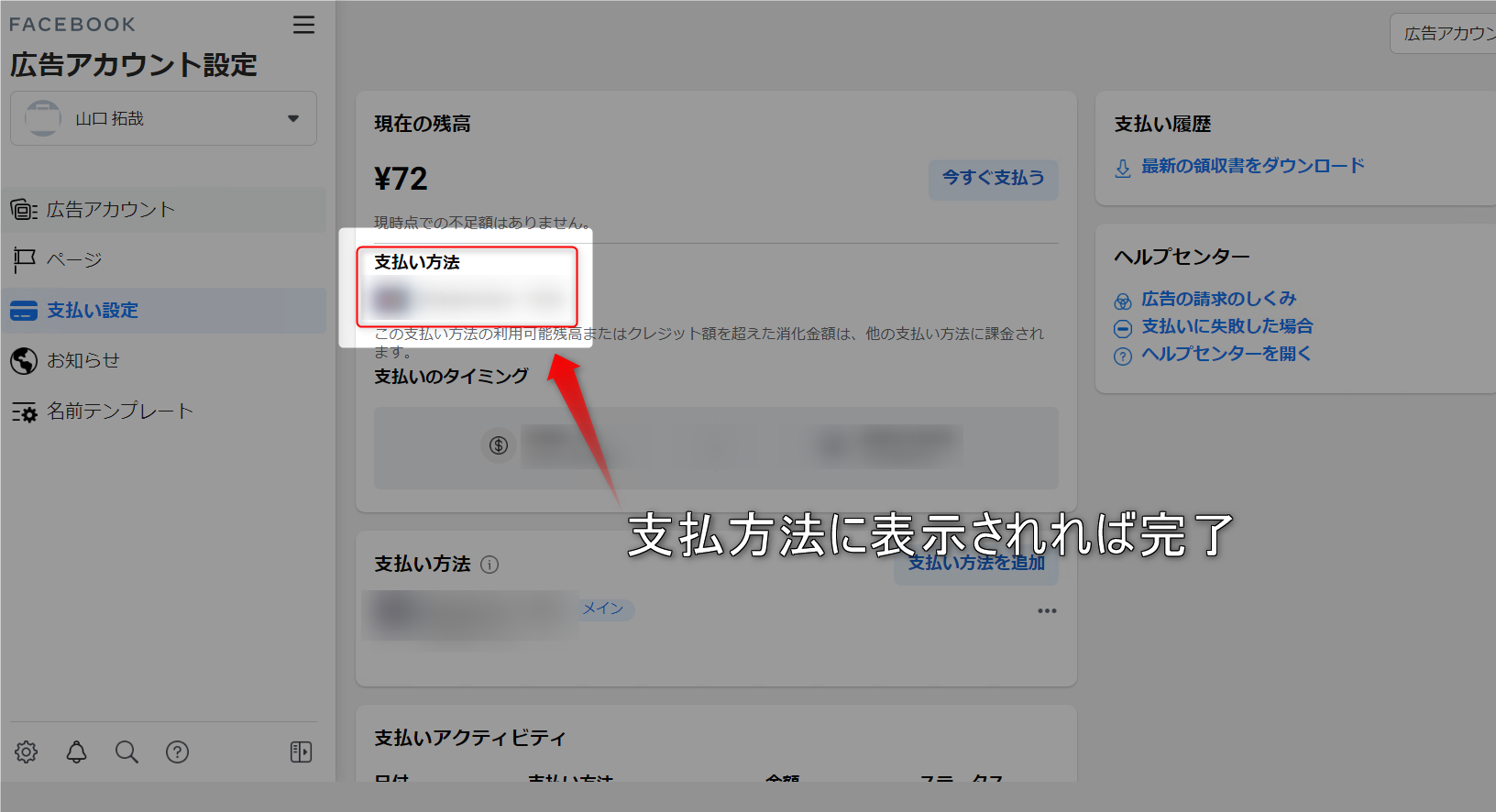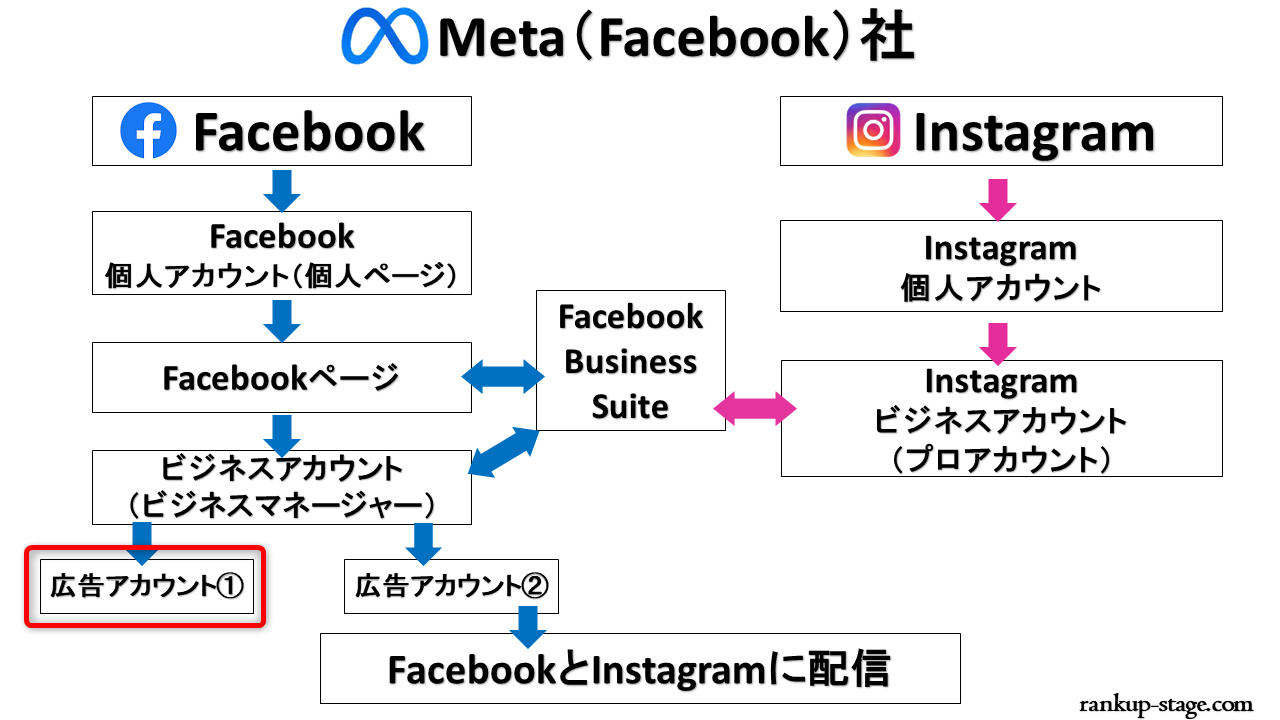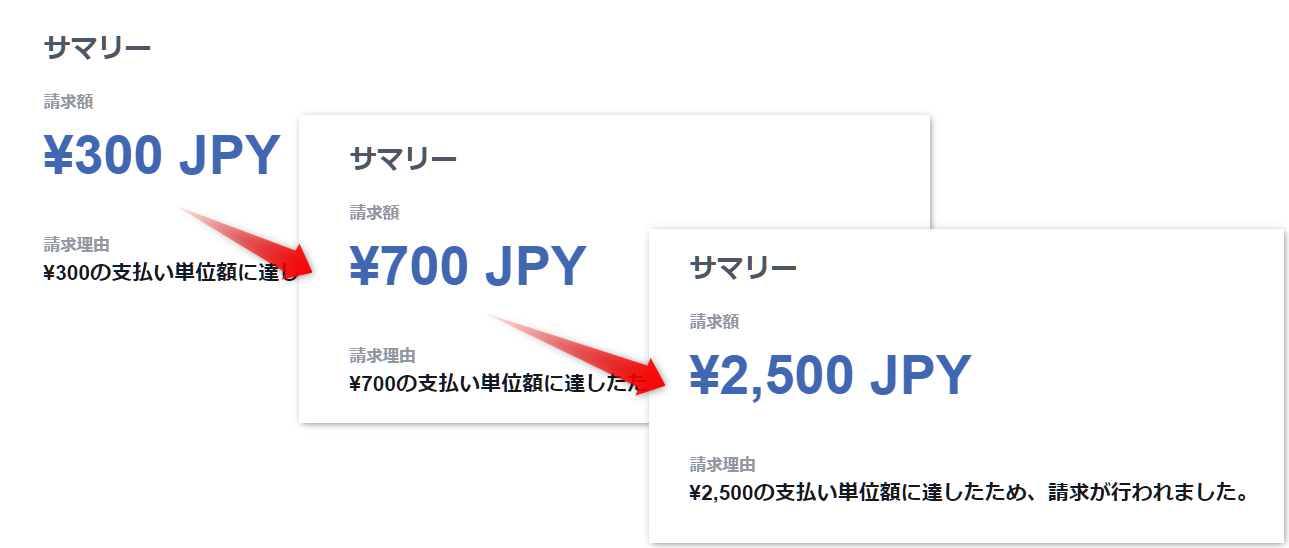Facebook広告の支払い設定をする方法と注意点!支払い完了できない原因は?

Facebook広告のビジネスアカウント(マネージャ)や広告アカウントを作ったら、次は「支払い設定」を追加する必要があり、広告の出稿前に設定しておかなければ広告を出すことはできません。
支払い設定の方法自体は特に難しいものではありませんが、設定するときに注意すべきポイントもあるので、あわせて詳しく解説していきます!
この設定方法を理解していなければ、Facebook広告が使えなくなる可能性もあるのでしっかり理解しておきましょう。
支払い設定をするには「ビジネスアカウント(ビジネスマネージャ)」や「広告アカウント」が必要になるので、まだ開設していなければ先に開設しておきましょう。
ちなみに、今回の記事は「Facebook広告の出稿方法 ステップ4」なので、最後まで確認したら、ステップ5に進んで下さいね!
Facebook広告で利用できる支払い方法のタイプ

Facebook広告で利用できる日本の支払い方法は2タイプです。
クレジットカードかデビットカード(AMEX/MasterCard/Visa/JCB)
PayPal
どちらかで支払い設定をする必要があります。
基本的にはクレジットカードを選択する人が多いと思いますが、PayPalに設定するメリットもあるので、この後で詳しく説明させていただきます。
ちなみに、Facebook広告だけではなくWeb広告の支払いで使うクレジットカードは「セゾン・AMEXプラチナfa-external-link」がおすすめです。
私の周りのWeb広告運用をしている起業家さんは、ほぼこのカードを使っています。理由は、「追加カード」で、名義違いのカードを作成できるからです。
「追加カード」の何がメリットなのか…?と思われた方は、個別相談からお問い合わせください。詳しく説明します!
それでは次はFacebook広告の管理画面上で支払情報を追加する方法を説明します。
Facebook広告に支払い情報を追加する方法

「支払い方法」の設定は
- ①ビジネスアカウント(マネージャ)に設定する
- ②広告アカウントに設定する
どちらにも設定することができます。
ビジネスアカウント(マネージャ)に設定することで、その配下の広告アカウントでも同じクレジットカード情報を使うことができます。
都度、広告アカウントにクレジットカード情報などを入力するのが面倒な場合は、ビジネスアカウント(マネージャ)に設定すると良いでしょう。
それでは2つの支払い情報の設定について説明していきます。
まずはFacebook広告のビジネスアカウント(マネージャ)に設定する方法からです。
①「ビジネスアカウント(マネージャ)」に支払い情報を追加する
Facebook広告のビジネスアカウント(マネージャ)にアクセスします。
- 「三」→「ビジネス設定」→「支払い設定」をクリックします。
- 「追加」→「支払情報の追加」をクリックします。
- 「国/地域:日本」→「通貨:日本円」→「支払方法:デビットカード・クレジットカードにチェック」して、「次へ」をクリックします。
- 「クレジットカード情報」を入力します。
- 支払い方法の画面に「クレジットカード情報」が追加れさていればOKです。
ビジネスアカウント(マネージャ)への支払い設定が完了したら、ビジネスアカウント(マネージャ)に設定した支払い設定を広告アカウントに紐付けします。
- 「三」→「広告アカウント設定」→「支払い設定を開く」をクリックします。
- 「支払方法を追加」をクリックします。
- 支払い方法追加で「ビジネスマネージャの支払い方法」を選択し「次へ」をクリックします。
- ビジネスマネージャに設定した「クレジットカードを選択」し「メインの支払い方法にする」をクリックします。
- 広告アカウント設定の画面に、支払情報が追加されれば設定は完了です。
これでビジネスアカウント(マネージャ)から広告アカウントへの紐付けは完了です。
次は、広告アカウントに支払い情報を設定する方法について説明します。
と言っても、ビジネスマネージャの設定である程度の流れは分かるとは思いますが…。
②「広告アカウント」に支払い方法を追加する
まずは、Facebook広告のビジネスアカウント(マネージャ)にアクセスします。
- 「三」をクリック→「広告アカウント」をクリック→「支払い設定」をクリックします。
- 「支払方法を追加」をクリックします。
- 「デビットカード・クレジットカード」にチェックし→「次へ」をクリックします。
- 「カード情報」を入力し→「保存」をクリックします。
- 下記画像のように、「支払情報」にカード情報が追加されていれば完了です。
これで支払い設定は完了です。
では次に、支払設定時の注意点について説明します。
Facebook広告で支払い設定するときの注意点

支払い設定をするときに注意しておきたい点を説明します。
設定ミスでアカウントが停止(BAN)になる可能性もあるので、事前にしっかり理解しておきましょう。
Facebook広告の支払方法をPayPalにする
上の画像の赤枠部分が「広告アカウント」になりますが、もし仮に「広告アカウントにクレジットカード情報を直接設定していて、広告アカウントが停止(BAN)」になったときには、別の広告アカウントで同じクレジットカードを使うことができなくなります。
クレジットカードを複数持っていて、情報を変えれば問題ありませんが、クレジットカードを何十枚も持つのは現実的ではありません。
ここでポイントなのが、広告アカウントが停止(BAN)しても、同じクレジットカードを別の広告アカウントでも使えるようにするには、支払情報を設定するときに「PayPal」を選択することです。
PayPal内の支払い方法で、同じクレジットカードを入力すれば良いのです。
そうすれば、広告アカウントが停止しても、クレジットカードが使えなくなることはありませんし、別の広告アカウントで継続して広告を出稿することができるようになります。
そのため、事前に多くの広告アカウントを作っておいて、PayPalで支払い設定をしておくと良いでしょう。
広告アカウントを複数作るには、初期段階では5アカウントまで、「ビジネス認証」を完了させれば30アカウントまで作成できるので、作れるタイミングでどんどん作っていきましょう。
- Facebook広告のビジネス認証&ドメイン認証の設定方法!グレーアウトの対策も!fa-external-link
- Facebook広告のビジネスアカウントと広告アカウントを作成する方法!fa-external-link
Facebook広告の支払い完了ができない原因
Facebook広告の支払いは基本的には「自動決済」になっています。
請求金額を決めて、その金額に達したタイミングで支払うのですが、広告運用の初期段階では、200円や300円、500円、700円…と少しずつ上限金額が上がっていきます。
この時に、200円決済や300円決済が複数回行われることで、クレジットカード会社のセキュリティーがかかる場合があります。
その時は「広告配信がストップ」したり「支払いを完了できませんでした」などの通知が届くので、クレジットカード会社に電話をしてセキュリティーを解除してもらう必要があるので覚えておいてください。
セキュリティーを解除しなければ、広告は配信されませんし、そのまま放置し続けるとアカウントが停止(BAN)されるので注意しましょう。
Facebook広告の支払い設定について最後に

今回はFacebook広告の支払い設定について説明してきました。
今回の記事のポイントとしては、同じクレジットカードを別の広告アカウントでも使えるようにするためにPayPalを利用する点です。
せっかく上手く広告の運用ができるようになっても、アカウントが止まって広告が出せなくなってしまっては意味がないですからね。
そのためにも、今回説明した方法で設定し、PayPalも使えるようにしておきましょう!
今回の記事が少しでも参考になったと思ったら、「いいね」だけでもご協力いただけると嬉しいです!
ここまでの設定が完了した人は、Facebook広告の始め方ステップ5「Facebook広告のピクセルコードの取得と設置方法からカスタムコンバージョンの設定」に進んで設定していきましょう!
Facebook広告だけではなくWeb広告を使った集客の仕組化や、集客から売上げに繋げる仕組み作りを無料で学べるので気軽に参加してみてくださいね。